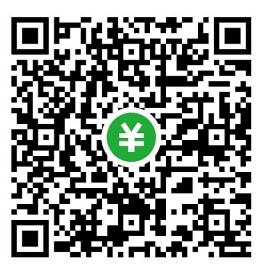中兴MDM9615类机器刷机救砖与MF91S解锁联通网络教程
中兴MF91S移动定制版升级解锁教程
首先说明:mf91S2和MF91S以及MF91Splus+都是高通mdm9615平台下的基带芯片,理论上都支持移动联通2、3、4G,以及电信2G和4G,但是定制版的MF91S被屏蔽只能使用移动2/3/4G。
那么,接下来我们说一下的刷机解锁教程。
刷机请在win7及XP系统下刷机,否则问题很多!!
准备工作
1.高通QPST工具
2.中兴驱动 ZTE LTE Datacard Product USB Driver(MF91S plus版自带有)
3.刷机包:中兴MF91S B05版本的固件(修改版)
第一步,安装驱动,进入到调试模式
连接wifi或者usb模式连接电脑,登陆m.home或者192.168.0.1的mifi管理界面。
然后复制下面的网址,在浏览器打开:
http://192.168.0.1/goform/goform_process?goformId=MODE_SWITCH&switchCmd=FACTORY
打开为空白界面,会显示ok,3秒钟后mifi会自动重启,接下来就等新的端口出现。
系统默认不会安装驱动,请手动选择,解压后ZTE LTE Datacard Product USB Driver.rar的驱动文件,点击信任并安装即可。
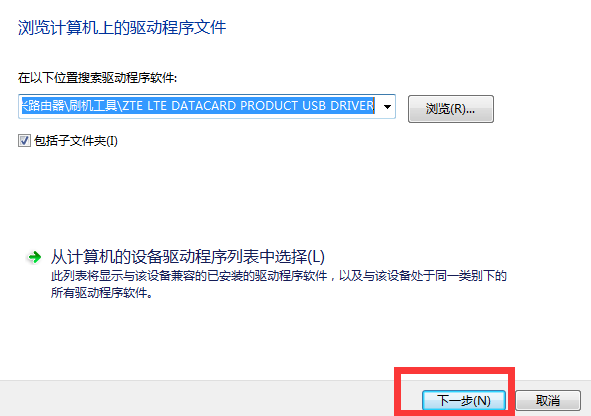
(win7的64位系统会出现下面的问题)
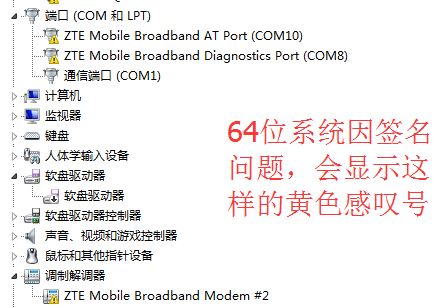
解决办法:重启电脑,然后按F8进入安全模式选项,选择“禁止驱动强制签名”。
第二步 安装QPST工具,进行刷机
1。打开QPST CONFIGURATION,添加新端口,如果已经识别到的就不用加了
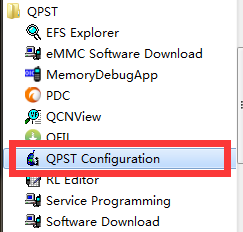
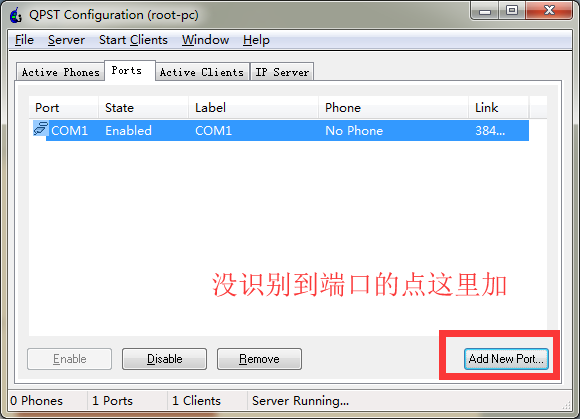
2。接着打开start cliens的software download后,
出现另一个程序QPST software download
点击菜单栏的options的settings对软件进行一些默认的设定修改,我的设定如下:
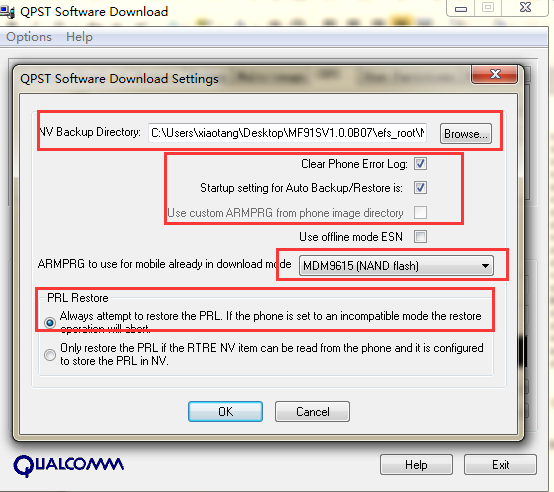
确认OK后,回到软件的第一个选项 software download,选择相应的文件。
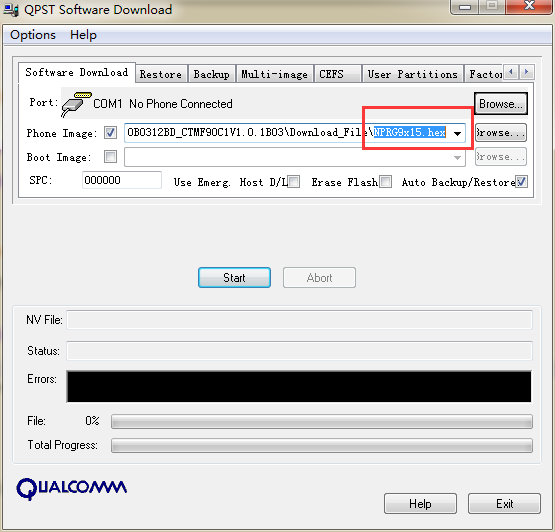
然后进行备份操作,路径自己选,文件名也是,一定要备份,丢失文件可能找不回来。
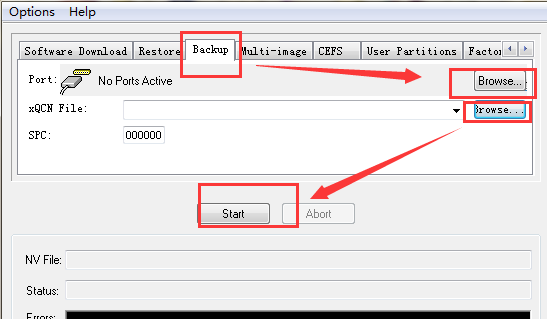
第三步 进入刷机主项目
如图的具体操作步骤:
1. 点击,user partition的选项卡。
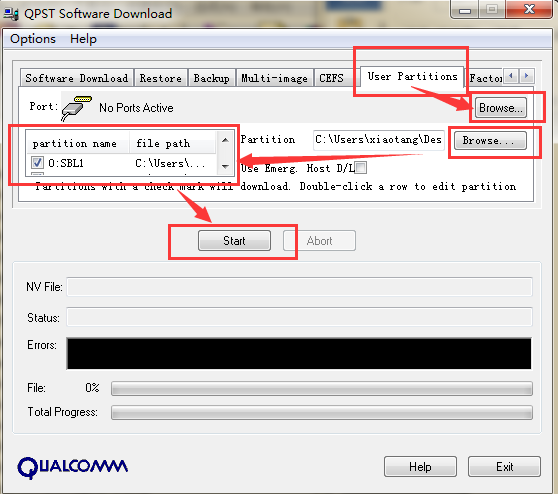
2. 选择partition,然后选择安装包里面的partition.mbn文件
3. 在左边的小框里面填入相应的信息,默认会这样,双击打开其中一个
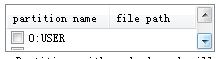
具体的的对应文件信息如下:
打勾
输入 0:SBL1 (前面的是零,不是O),
选择刷机包的文件sbl1.mbn即可,
点击下拉键逐个逐个添加。
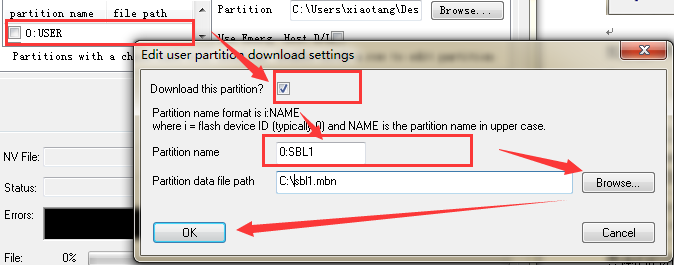
如图添加
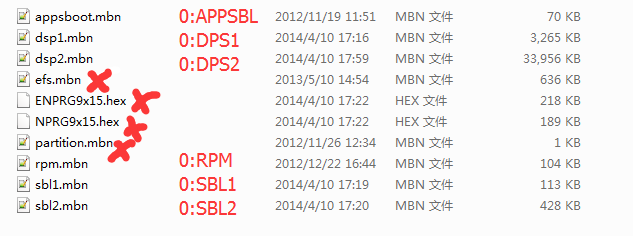
填入完成后,点击start即可。等待进度条走完,mifi自行会重启,
如果是底层救砖的,会直接进fastboot模式,无需手动进入,界面会在power on界面,
设备如图:
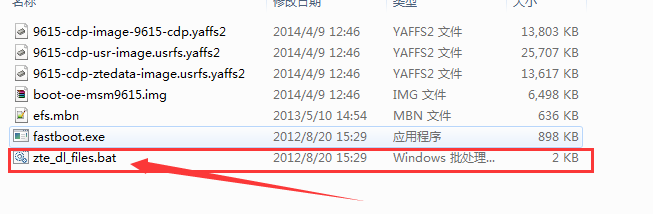
没有进入的,请手动adb命令进fastboot,再刷系统。
命令:
adb shell sys_reboot bootloader
直接点击“zte_dl_files.bat”。
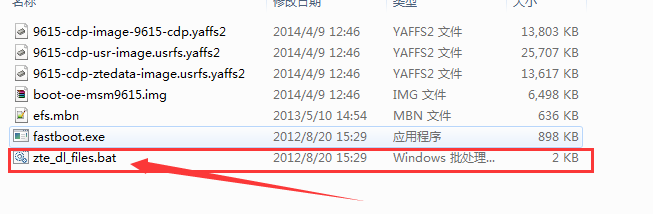
完成后设备重启,正常开机。
第四步,恢复imei备份
查看基本信息:imei会无法显示,可用之前的备份恢复。虽然不影响使用
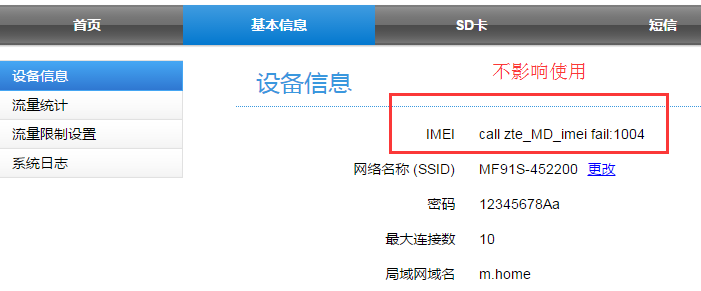
恢复还是在软件里操作,选择自己的之前备份过的文件,便可以开始恢复,
如图:
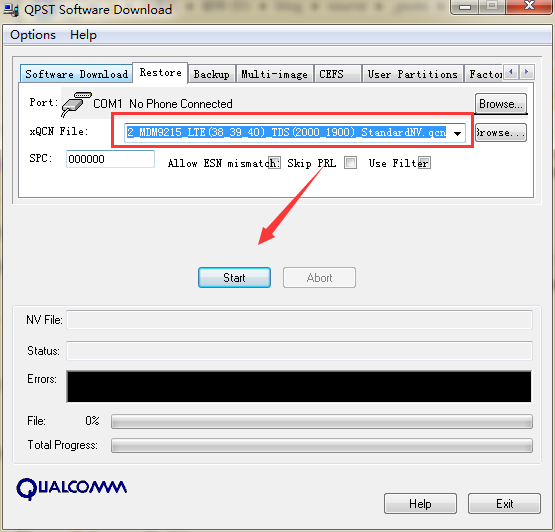
如果没有备份过的,用刷机包官方带的官方备份文件。再用高通写号工具把imei重新写进去!!
破解联通4G
每次开关机都要进这个管理页面的找网方式,点一下应用,否则会找不到联通4G网络。
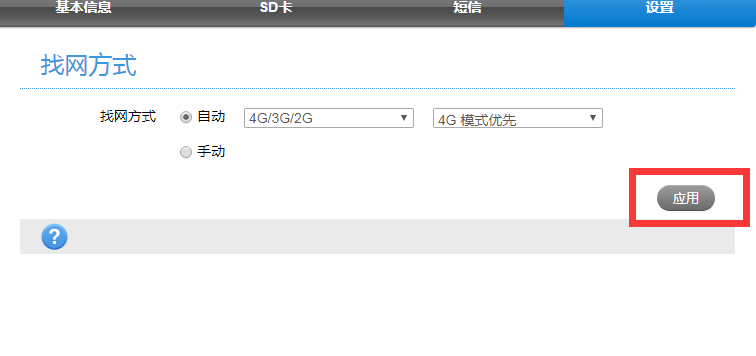
最后建议恢复出厂设置,把之前的刷机调试模式变回原来的模式(会弹出中兴那个软件以及进入有线连网上ndis模式)。
最后提醒一下:刷机有风险,谨慎刷机
如果动手能力不强,还是小心谨慎,虽然可以救砖但是要拆机!!!